Was kann ich tun, wenn die TradingView Desktop Anwendung direkt nach dem Start abstürzt?
Ein kleiner Teil unserer Benutzer hat das Problem, dass TradingView Desktop unter Windows innerhalb von 30 Sekunden nach dem Start abstürzt. Im Folgenden erfahren Sie, was wir bereits über dieses Problem wissen:
- Betroffenes Betriebssystem - Windows 11 nach einem Upgrade von Windows 10, meist die Home Edition.
- Betroffene Geräte - meist Laptops.
- Das Deaktivieren der Hardware-Beschleunigung für die App behebt den Absturz.
So deaktivieren Sie die Hardware-Beschleunigung
Bei TradingView Desktop unter Windows ist die Hardware-Beschleunigung standardmäßig aktiviert. Der erste Schritt besteht also darin, die Anwendung über die Windows-Eingabeaufforderung zu starten. Der zweite Schritt besteht darin, die Hardware-Beschleunigung in den Einstellungen der Anwendung zu deaktivieren. Beachten Sie, dass die folgende Anleitung nur für die Version 2.5.0 gilt.
Jetzt ein wenig ausführlicher
1. Starten Sie die Eingabeaufforderung über das Startmenü
2. Kopieren Sie die folgende Zeile in die Eingabeaufforderung (alles in einer Zeile) und führen Sie sie mit der Eingabetaste aus
cd C:\Program Files\WindowsApps\TradingView.Desktop_2.5.0.4866_x64__n534cwy3pjxzj & TradingView.exe --disable-gpu --force-cpu-draw
3. TradingView Desktop sollte jetzt ausgeführt werden. Erweitern Sie das App-Menü, gehen Sie zu Einstellungen und wählen Sie Hardware-Beschleunigung deaktivieren

4. Klicken Sie in dem Dialog auf Neustart
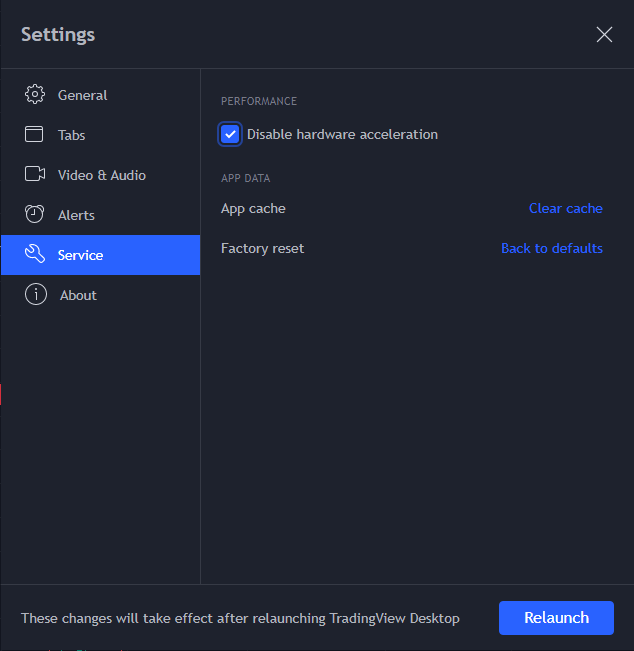
5. TradingView Desktop sollte jetzt funktionieren. Sie können das Eingabeaufforderungsfenster schließen